Situatie
Imaginea contului dvs. este cea pe care o vedeți în ecranul de conectare Windows și în meniul Start. Windows alocă conturi de utilizatori noi pe Windows 10 o imagine generică a profilului, dar este ușor să o schimbi în orice imagine dorită. Iată cum puteți adăuga un pic în contul dvs.
Cu excepția cazului în care utilizați un cont Microsoft care are deja o imagine asociată cu aceasta, Microsoft a setat imaginea de profil la imaginea utilizatorului implicită pentru Windows – o siluetă generică a unei persoane.
Solutie
Pasi de urmat
Pentru a schimba imaginea, apăsați Start, faceți clic pe imaginea contului dvs. din partea stângă și apoi faceți clic pe comanda “Modificați setările contului”. (De asemenea, puteți ajunge acolo, accesând Setări> Conturi> Informațiile dvs.)
Cu toate acestea, accesați ecranul Conturi, veți vedea două opțiuni pentru a schimba fotografia. Faceți clic pe “Camera” pentru a utiliza o cameră conectată pentru a face o fotografie sau faceți clic pe “Răsfoiți pentru unul” pentru a localiza un fișier imagine pe PC. Vom căuta o imagine locală pentru acest exemplu.
Navigați la imaginea pe care doriți să o utilizați ca imagine nouă și apoi faceți clic pe butonul “Alegeți imaginea”.
Rețineți că Windows va redimensiona automat și decupa imaginea pe care o selectați. Dacă nu obțineți rezultatul dorit din imaginea pe care ați selectat-o, puteți încerca să vă tăiați și să redimensionați imaginea dvs. personal. Windows utilizează o imagine care are 448 × 448 pixeli pentru ecranul de conectare.
După ce ați schimbat fotografia, dacă doriți să reveniți la fotografiile pe care le-ați încărcat deja, faceți clic pe miniatura celui din partea dreaptă a selecției curente. Cu toate acestea, aceasta va funcționa numai pentru ultimele trei imagini pe care le-ați utilizat.

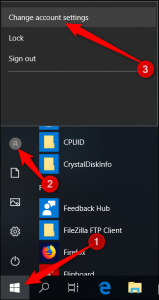



Leave A Comment?